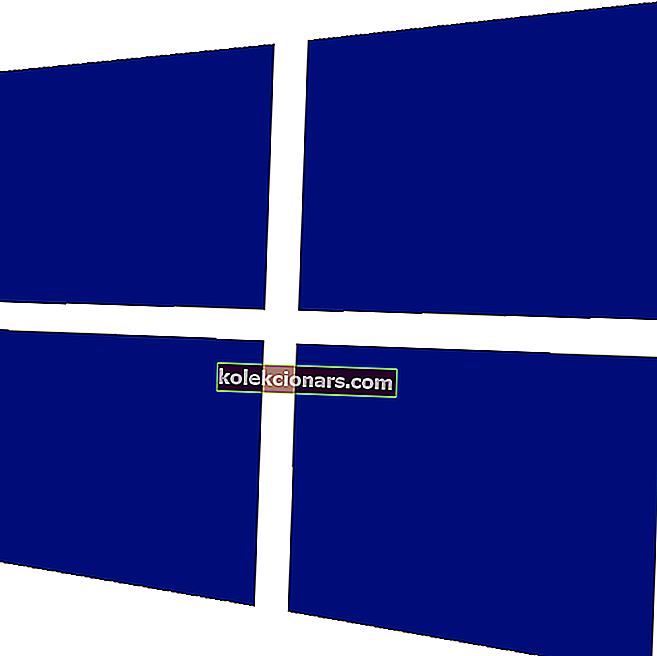- Redzot Minecraft, esošais savienojums tika piespiedu kārtā slēgts, kļūda apturēs jūs dziesmās, spēlējot spēli.
- Lai sāktu novērst šo problēmu, atspējojiet Windows ugunsmūri un izņēmumu sarakstā pievienojiet Java SE Binary.
- Izpētiet mūsu pamatīgo PC Games Hub, lai iegūtu interesantāku un noderīgāku informāciju.
- Neaizmirstiet apskatīt mūsu detalizēto Minecraft sadaļu, lai iegūtu vairāk noderīgu padomu un triku Minecraft.

Mēģinot pieteikties vai piekļūt savam Minecraft serverim, var rasties kļūda “Esošo savienojumu piespiedu kārtā aizvēra attālais resursdators”. Pilna kļūda ir šāda:
Savienojums zaudēts
Iekšējais izņēmums: java.io.IOException: Attālais resursdators piespiedu kārtā aizvēra esošu savienojumu
Šī kļūda var rasties vairāku iemeslu dēļ, un risinājums attiecīgi mainīsies. Biežākie kļūdas iemesli ir ugunsmūris, kas bloķē savienojumu, interneta savienojumu un maršrutētāja problēmas.
Šajā rakstā mēs aplūkojam dažus no izplatītākajiem risinājumiem, kas palīdzēs atrisināt esošu savienojumu, tika piespiedu kārtā aizvērts ar attālo resursdatora kļūdu jūsu Minecraft serverī.
Kā novērst Minecraft servera kļūdu java.io.ioexception?
1. Izslēdziet Windows ugunsmūri

- Noklikšķiniet uz Sākt un atlasiet Iestatījumi.
- Atveriet atjauninājumu un drošību.
- Noklikšķiniet uz Windows Security.
- Ritiniet uz leju un noklikšķiniet uz Ugunsmūris un tīkla aizsardzība.
- Noklikšķiniet uz pašreiz aktīvā tīkla.
- Pārslēdziet slēdzi, lai izslēgtu Windows ugunsmūri.
- Pēc atspējošanas palaidiet Minecraft, lai redzētu, vai kļūda ir novērsta.
Ja kļūda ir novērsta, atspējojiet Java ™ Platform SE Binary publisko piekļuvi. Lūk, kā to izdarīt.

- Nospiediet Windows taustiņu + R.
- Ierakstiet appwiz.cpl un noklikšķiniet uz Labi.
- In Control Panel, dodieties uz Sistēma un drošība.
- Atveriet Windows Defender ugunsmūri.
- Kreisajā rūtī noklikšķiniet uz Atļaut lietotni vai funkciju, izmantojot Windows Defender ugunsmūra saiti.
- Atrodiet Java ™ Platform SE Binary.
- Atzīmējiet izvēles rūtiņu Privātais . Ja Java platformai ir vairākas opcijas, atzīmējiet tās visas kā Privātas.
- Noklikšķiniet uz Labi, lai saglabātu izmaiņas.
- Pārstartējiet datoru un mēģiniet izveidot savienojumu ar serveri, lai redzētu, vai kļūda ir novērsta.
Kā atjaunināt Minecraft Windows 10 Edition [Jaunākā versija]
2. Mainiet servera puses skata attālumu

- Pārtrauciet serveri, ja tas darbojas.
- Noklikšķiniet uz Faili.
- Atlasiet Cong failus.
- Atlasiet Servera iestatījumi.
- Atrodiet opciju Skatīt attālumu .
- Mainiet to uz 4 .
- Ritiniet uz leju un noklikšķiniet uz Saglabāt, lai lietotu izmaiņas.
- Sāciet serveri un pārbaudiet, vai nav uzlabojumu.
Šķiet, ka servera skata attāluma samazināšana ir izdevusies vairākiem lietotājiem. Tomēr, ja problēma joprojām pastāv, var palīdzēt arī atskaņotāja renderēšanas attāluma samazināšana līdz zemākiem iestatījumiem. To var mainīt video iestatījumos.
3. Novietojiet savu IPv4 DNS adresi

- Nospiediet Windows taustiņu + R, lai atvērtu Palaist.
- Ierakstiet vadību un noklikšķiniet uz Labi.
- Vadības panelī dodieties uz Tīkls un internets.
- Kreisajā rūtī noklikšķiniet uz Mainīt adaptera iestatījumus .
- Ar peles labo pogu noklikšķiniet uz tīkla adaptera un atlasiet Rekvizīti.
- Ritiniet uz leju un veiciet dubultklikšķi uz Interneta protokola 4. versija (TCP / IPv4).
- Atlasiet opciju Izmantot šo DNS servera adreses .
- Laukā Preferred and Alternate DNS server attiecīgi ievadiet :
8.8.8.8
8.8.4.4
- Noklikšķiniet uz Labi, lai saglabātu izmaiņas.
Bez iepriekš minētās Google DNS servera adreses, ja vēlaties, varat izmantot arī citu trešo personu publisko DNS servera adresi. Mēģiniet palaist serveri un pārbaudiet, vai kļūda ir novērsta.
4. Pārbaudiet, vai tīklā nav problēmu

Ja jums ir viedtālrunis ar mobilajiem datiem, tālrunī izveidojiet WiFi tīklāju un pēc tam savienojiet datoru ar tīklu. Mēģiniet izveidot savienojumu ar Minecraft serveri un pārbaudiet, vai problēma ir atrisināta.
Ja jūs varat izveidot savienojumu ar Minecraft serveri, izmantojot karsto punktu, problēma galvenokārt ir jūsu mājas tīklā.
Restartējiet mājas tīklu
- Pārliecinieties, vai maršrutētājs vai modems ir ieslēgts.
- Izvelciet strāvu no maršrutētāja, lai to izslēgtu.
- Atvienojiet Ethernet kabeli.
- Dažas minūtes atstājiet ierīci dīkstāvē.
- Atkārtoti pievienojiet Ethernet kabeli un strāvu maršrutētājam.
- Pagaidiet, līdz visi maršrutētāja LED indikatori vairs nemirgo.
- Savienojiet datoru ar tīklu un pārbaudiet, vai kļūda ir novērsta.
Ja problēma joprojām pastāv, mēģiniet sazināties ar savu interneta pakalpojumu sniedzēju (Internet Service Provider), lai uzzinātu, vai viņi var palīdzēt šajā jautājumā.
5. Pārinstalējiet Java

- Nospiediet Windows taustiņu + R, lai atvērtu Palaist.
- Ierakstiet vadību un noklikšķiniet uz Labi.
- Noklikšķiniet uz Atinstalēt programmu.
- Instalēto lietotņu sarakstā atlasiet Java.
- Noklikšķiniet uz Atinstalēt.
- Pēc atinstalēšanas lejupielādējiet un instalējiet jaunāko Java versiju.
- Pārstartējiet datoru un pārbaudiet, vai nav uzlabojumu.
6. Pārinstalējiet Minecraft

- Nospiediet Windows taustiņu + R, lai atvērtu Palaist.
- Ierakstiet appwiz.cpl un noklikšķiniet uz Labi.
- Instalēto lietotņu sarakstā atlasiet Minecraft.
- Noklikšķiniet uz Atinstalēt. Noklikšķiniet uz Labi, lai apstiprinātu darbību.
- Pēc atinstalēšanas lejupielādējiet un pārinstalējiet jaunāko Minecraft versiju.
Attālais resursdators piespiedu kārtā slēdza esošo savienojumu, piekļūstot Minecraft servera kļūdai, var rasties kļūda, ja jūsu ugunsmūris bloķē savienojumu. Dažos gadījumos problēmu var izraisīt nesaderīgas Java versijas, kā arī problēmas ar jūsu mājas tīklu.
Lai labotu kļūdu, veiciet visas rakstā norādītās darbības. Paziņojiet mums, kura metode palīdzēja jums atrisināt problēmu komentāros.
Bieži uzdotie jautājumi: Uzziniet vairāk par java.io.IOException Minecraft kļūdu
- Kā jūs salabojat Minecraft, attālinātais resursdators piespiedu kārtā slēdza esošu savienojumu?
Lai novērstu kļūdu, dodieties uz Sākt > Atjaunināt un drošība un atspējojiet Windows ugunsmūri. Pēc tam baltajā sarakstā pievienojiet Java ™ Platform SE Binary. Varat arī pārbaudīt, vai jūsu mājas tīklā nav problēmu.
- Ko nozīmē esošs savienojums ar varu slēgts?
Šī kļūda rodas, ja klientam un resursdatoram neizdodas izveidot savienojumu. Pēc Minecraft teiktā, kļūda rodas problēmu dēļ ar lietotāja datoru, nevis ar viņu serveriem.
- Ko nozīmē Java IO IOException?
Java IO IOException parasti norāda uz kļūmi ievades un izvades darbībā. Programmā Minecraft kļūda rodas, ja lietotāja datoram neizdodas izveidot savienojumu ar Minecraft serveri.